Comment utiliser Postman pour tester l'API Ozeki SMS Gateway
Ce tutoriel montre comment utiliser Postman pour tester les différents appels d'API HTTP/JSON/REST proposés par Ozeki SMS Gateway. En suivant les étapes de ce guide, vous téléchargerez l'outil de test d'API Postman, créerez des requêtes API exemple, et enverrez un SMS test avec Postman. Vous verrez également la réponse retournée par Ozeki SMS Gateway pour la requête API.
Qu'est-ce qu'une passerelle SMS ?
Une passerelle SMS est un service qui permet aux ordinateurs d'envoyer et de recevoir des SMS (Short Message Service) vers et depuis des appareils compatibles SMS via un réseau de télécommunications. Les passerelles SMS facilitent la communication entre les applications et les réseaux mobiles, permettant des messages automatisés, à haut volume et souvent bidirectionnels.
Qu'est-ce qu'une API ?
Une API, ou Interface de Programmation d'Application, est un ensemble de règles et de protocoles pour construire et interagir avec des applications logicielles. Les API permettent à différents systèmes logiciels de communiquer entre eux, permettant aux développeurs d'utiliser des fonctions et procédures prédéfinies pour interagir avec un système, une application ou un service.
Comment utiliser Postman pour tester l'API Ozeki SMS Gateway (étapes rapides)
Pour utiliser Postman afin de tester l'API Ozeki SMS Gateway
- Installez Ozeki SMS Gateway
- Téléchargez la plateforme Postman API
- Ouvrez Ozeki SMS Gateway
- Installez un utilisateur HTTP dans Ozeki SMS Gateway
- Lancez Postman
- Créez un compte Postman
- Ajoutez une nouvelle requête dans Postman
- Entrez l'URL de la requête
- Cliquez sur envoyer
- Voyez la réponse reçue dans Postman
- Vérifiez l'onglet événements dans Ozeki SMS Gateway pour voir la requête reçue
- Voyez le message dans le dossier 'Envoyés' dans Ozeki SMS Gateway
Étape 1 - Créer un utilisateur API HTTP dans Ozeki SMS Gateway
Comment créer l'utilisateur API HTTP (Tutoriel vidéo)
Cette courte vidéo de 25 secondes, facile à comprendre, vous montrera en détail comment créer un utilisateur API HTTP dans Ozeki SMS Gateway. La vidéo commence avec Ozeki SMS Gateway déjà ouvert. En suivant les étapes de la vidéo, vous aurez créé un utilisateur HTTP. Cette vidéo vous donnera également un aperçu de la facilité de configuration d'Ozeki SMS Gateway, et vous verrez qu'il offre un tableau de bord très puissant, permettant d'accéder aux fonctionnalités les plus importantes en un seul clic.
Comment ajouter un utilisateur/application
Dans la page d'accueil d'Ozeki, naviguez vers le panneau 'Utilisateurs et applications' situé sur le côté droit de l'écran. Cliquez sur 'Ajouter un nouvel utilisateur/application', mis en évidence par la flèche rouge dans l'image (Figure 1). Cette action ouvrira un menu où vous pourrez entrer les détails nécessaires pour créer un nouvel utilisateur ou application. Ajouter un utilisateur HTTP est crucial pour tester l'API Ozeki SMS Gateway.
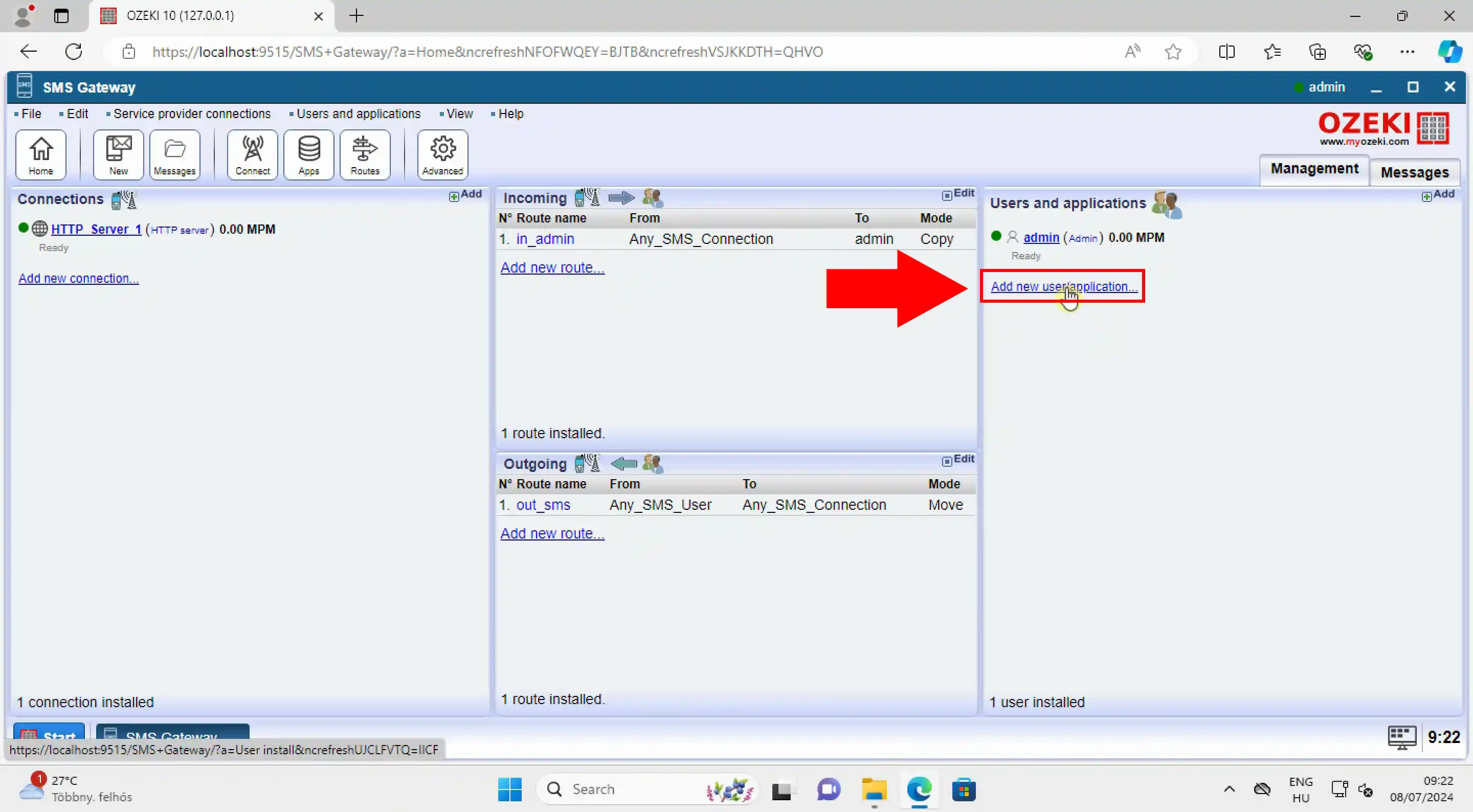
Comment installer un utilisateur HTTP
Vous verrez une liste de types d'utilisateurs, recherchez l'élément d'installation 'Utilisateur HTTP' dans la liste d'installation des utilisateurs réseau. Cliquez sur le lien Installer à côté de l'élément d'installation Utilisateur HTTP (Figure 2). Cela lancera le processus d'installation du compte utilisateur HTTP, vous permettant d'envoyer des messages à votre système en utilisant des requêtes HTTP GET et HTTP POST.
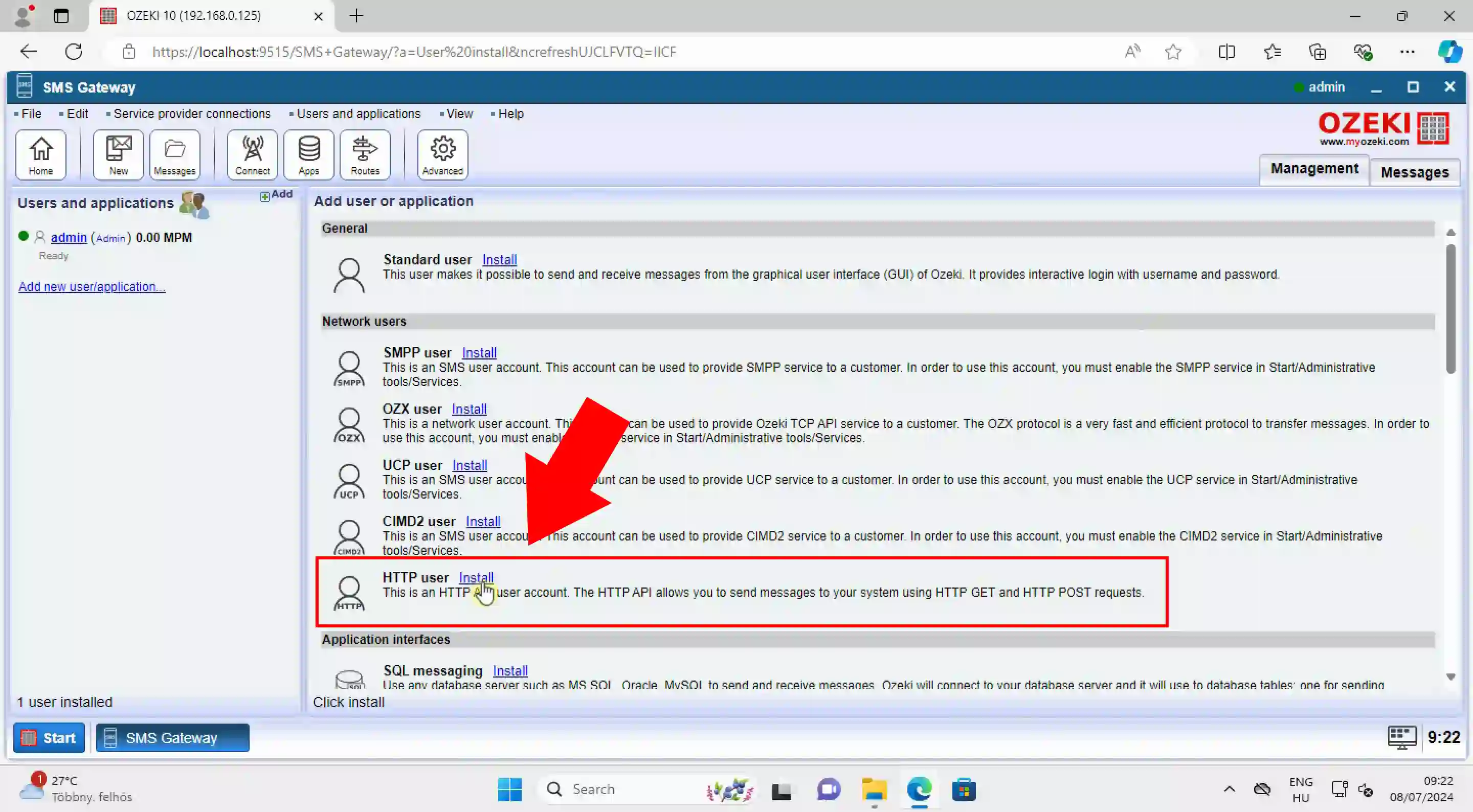
Définir le nom d'utilisateur et le mot de passe
Ensuite, sous l'onglet 'Général', entrez le nom d'utilisateur et le mot de passe souhaités pour le nouvel utilisateur HTTP (Figure 3). Après avoir confirmé que le nom d'utilisateur et le mot de passe sont corrects, cliquez sur le bouton 'Ok' pour procéder à la création du compte utilisateur. Cette action finalisera la configuration et installera le nouvel utilisateur HTTP dans le système.
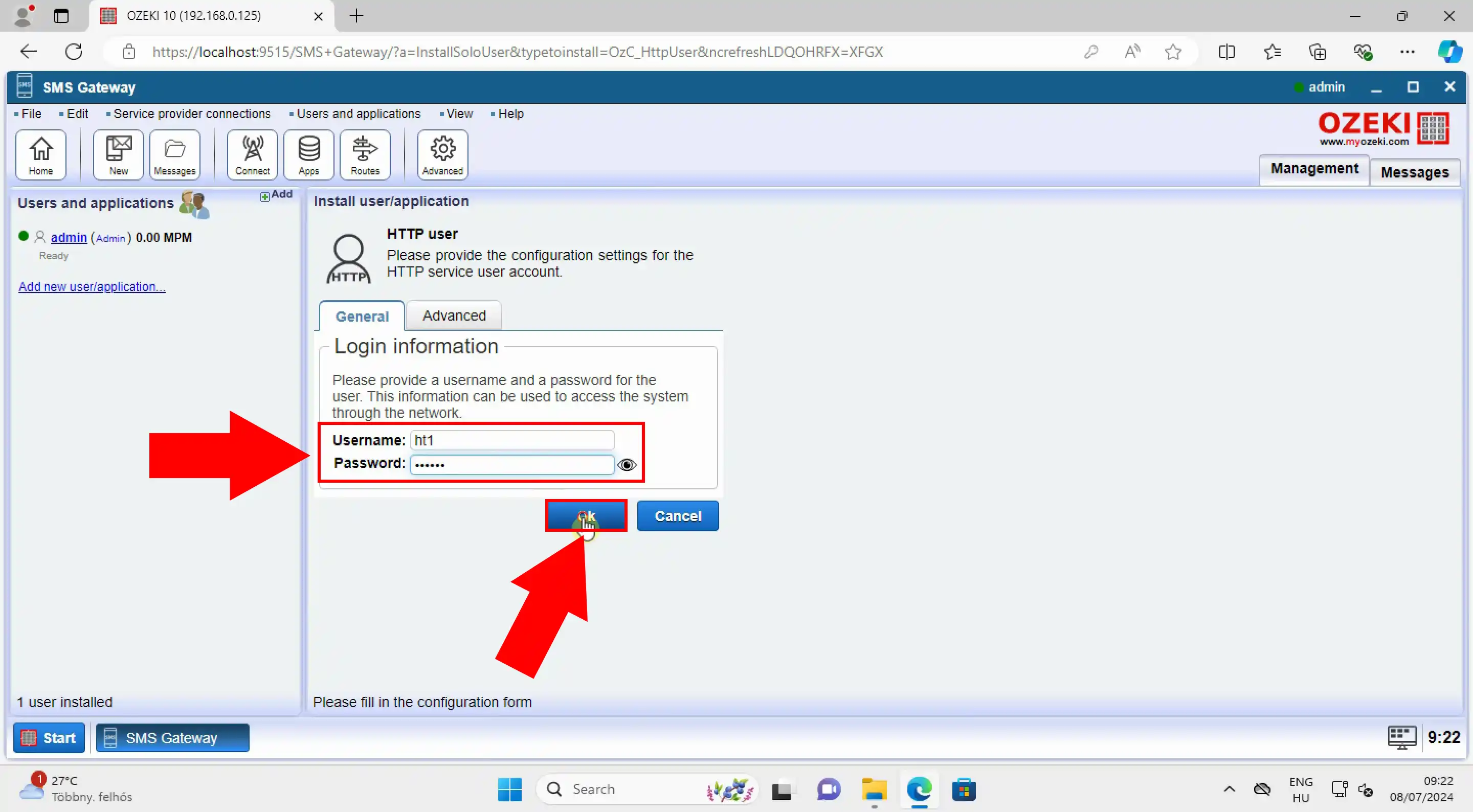
Vérifier l'utilisateur API HTTP créé
Une fois que vous avez créé l'utilisateur HTTP, vous êtes redirigé vers la page de détails de l'utilisateur où vous pouvez voir diverses informations sur l'utilisateur comme le montre la Figure 4. Par exemple, vous pouvez vérifier les événements, tester avec des requêtes HTTP Post, changer le nom d'utilisateur et le mot de passe de l'utilisateur, lire la documentation et voir les messages SMS entrants et sortants.
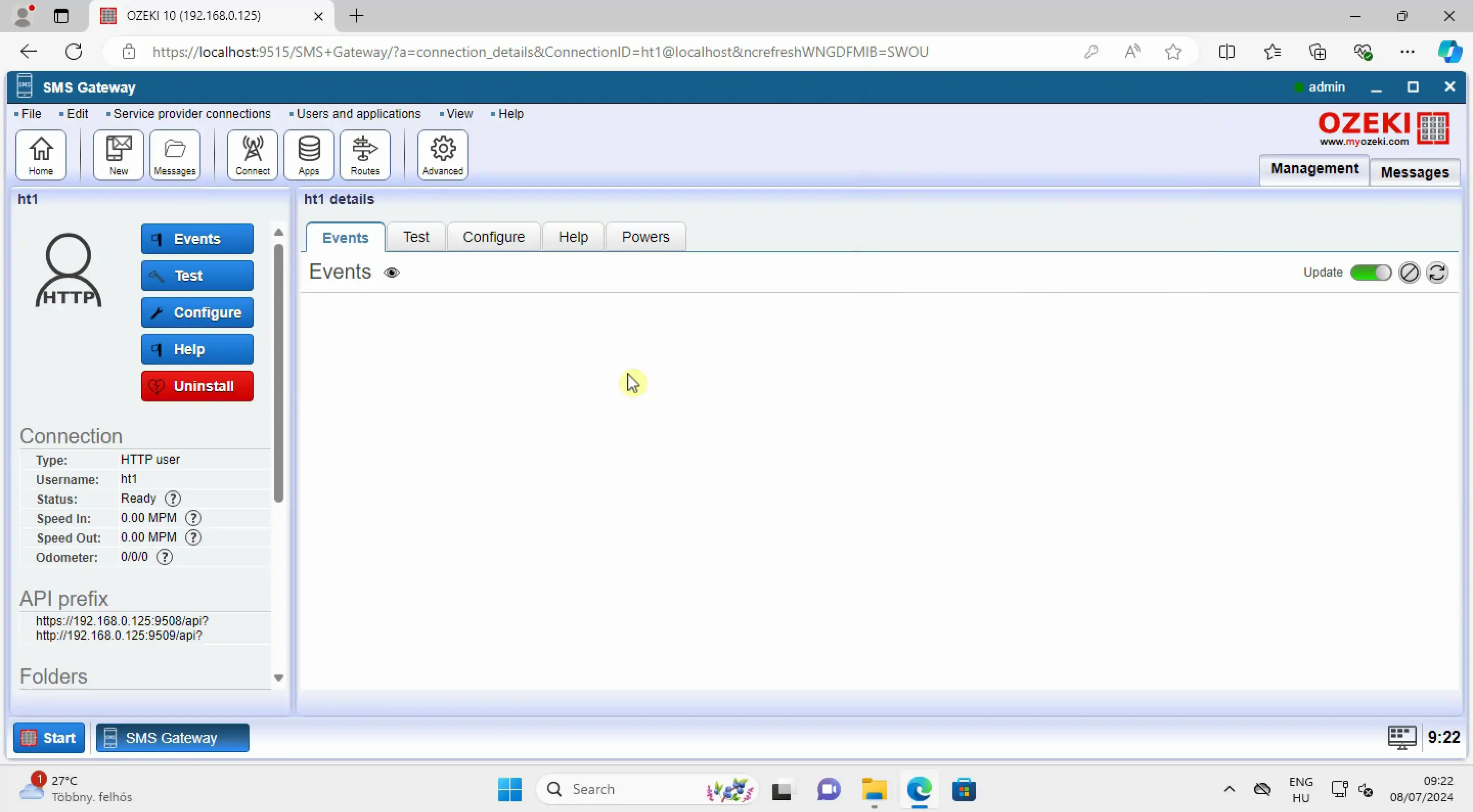
Étape 2 - Télécharger et installer Postman
URL de téléchargement :
https://www.postman.com/downloads/
Comment installer Postman et créer un compte (Tutoriel vidéo)
Dans le tutoriel vidéo suivant, nous vous présenterons les étapes à suivre pour installer la plateforme Postman API, créer un compte gratuit et naviguer dans le tableau de bord principal. Nous fournissons un guide étape par étape, donc cela ne posera aucun problème. La vidéo commence par l'accès au site web de Postman et vous guide à travers le processus d'inscription, vous assurant d'avoir une configuration Postman entièrement fonctionnelle à la fin. Cette vidéo vous donnera un aperçu de la convivialité de la plateforme Postman API, démontrant son installation simple et sa configuration de compte.
Comment télécharger l'installateur Postman
Pour commencer l'installation du logiciel Postman, ouvrez votre navigateur web et entrez le lien de téléchargement dans la barre d'URL. Une fois la page chargée, faites défiler vers le bas pour trouver l'installateur Windows 64-bit sur le côté gauche. Cliquez sur le lien pour lancer le téléchargement de l'installateur du logiciel comme le montre la Figure 5.
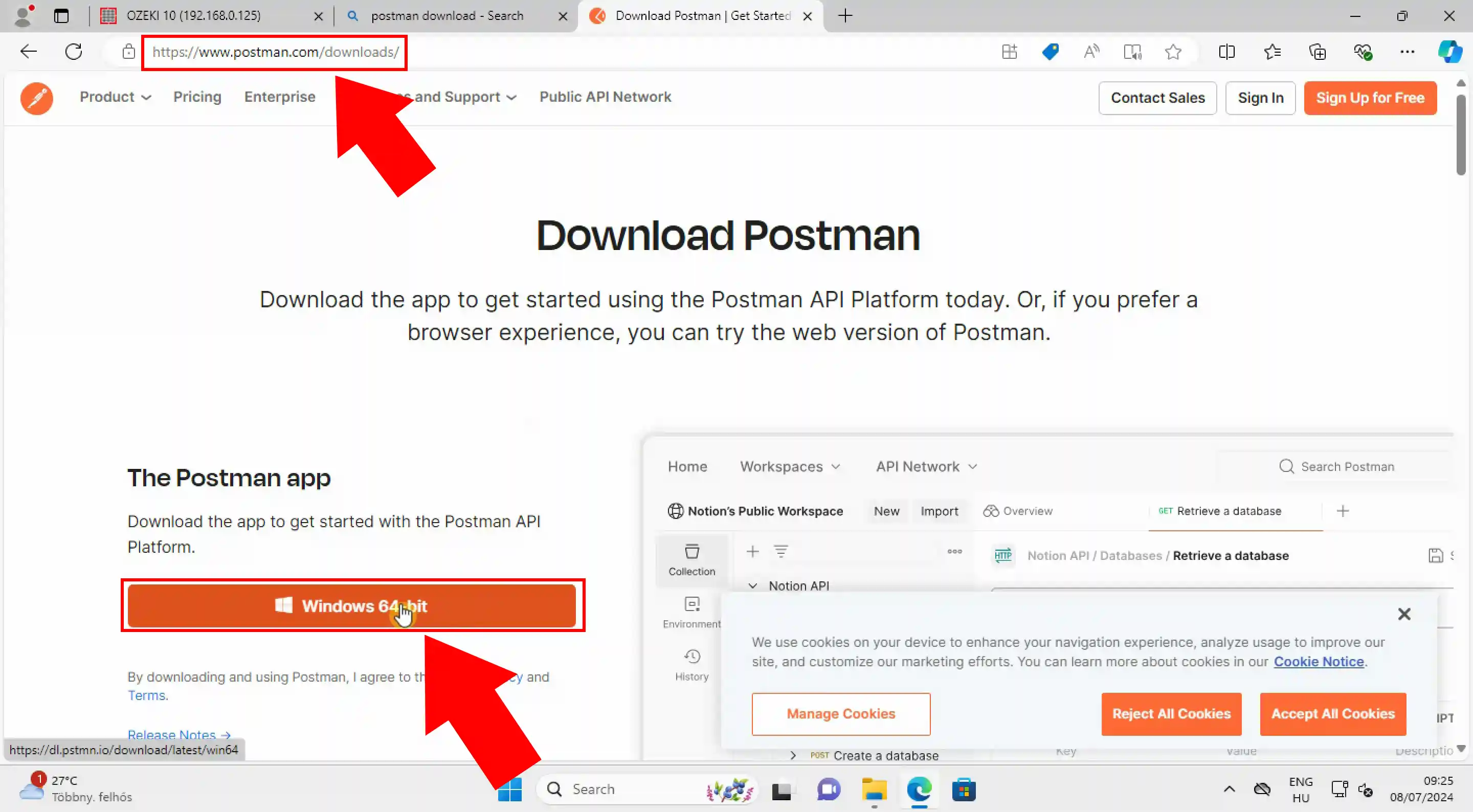
Comment ouvrir le fichier d'installation
Une fois le téléchargement terminé, localisez la section des téléchargements de votre navigateur (généralement une petite flèche vers le bas dans le coin supérieur droit), c'est là que vous trouverez le fichier d'installation de Postman. Cliquez sur le bouton 'Ouvrir le fichier' pour démarrer l'installation de la plateforme Postman API.
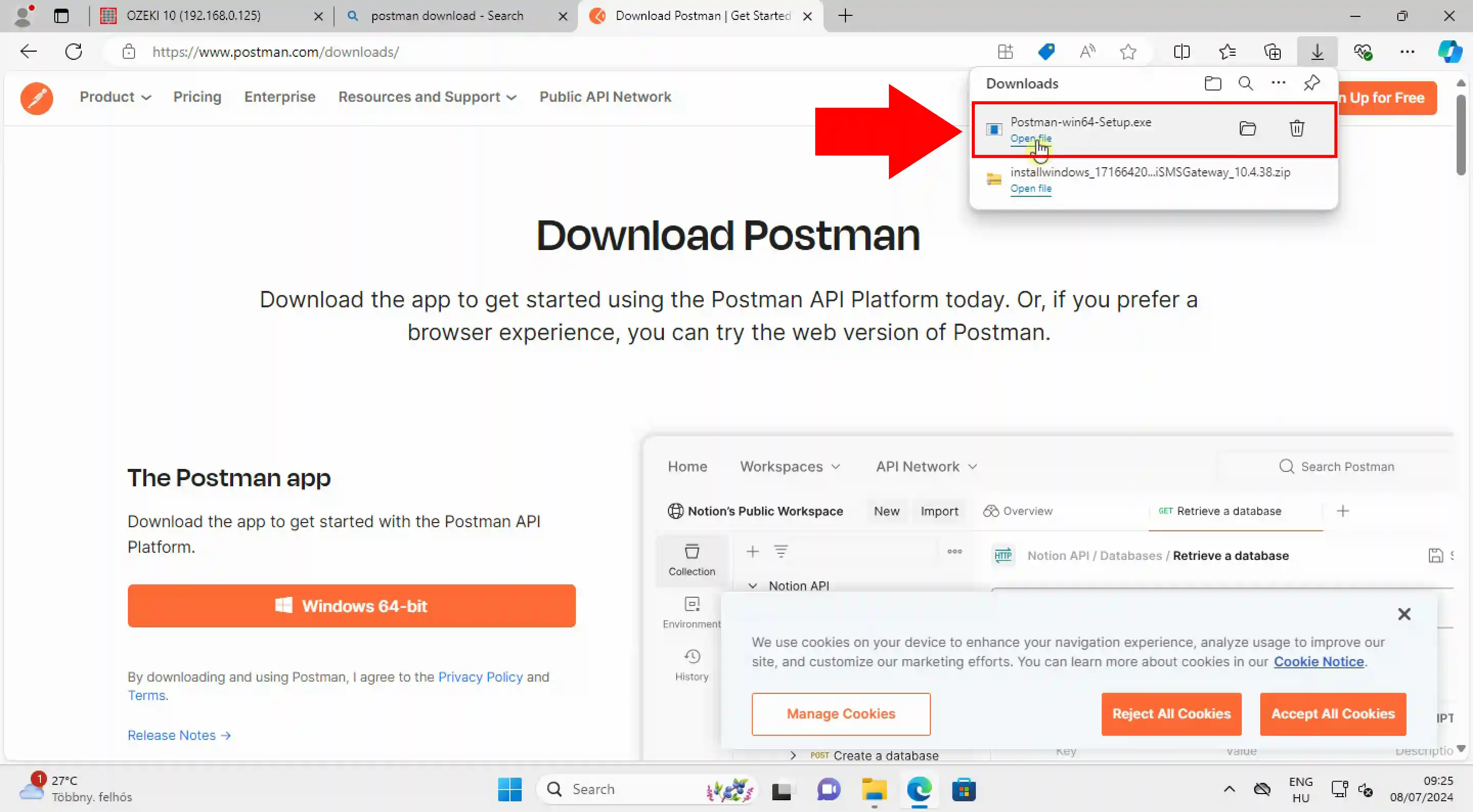
Installation de Postman
Le processus d'installation est entièrement automatisé une fois que vous ouvrez le fichier d'installation, tout ce que vous avez à faire est d'attendre qu'il se termine (Figure 7). Une fois l'installation terminée, vous devrez enregistrer un compte Postman, si vous n'en avez pas déjà un. Postman fournit une interface conviviale et des fonctionnalités puissantes qui facilitent l'envoi et la réception de requêtes HTTP, utilisées pour vérifier la fonctionnalité de votre configuration de passerelle SMS.
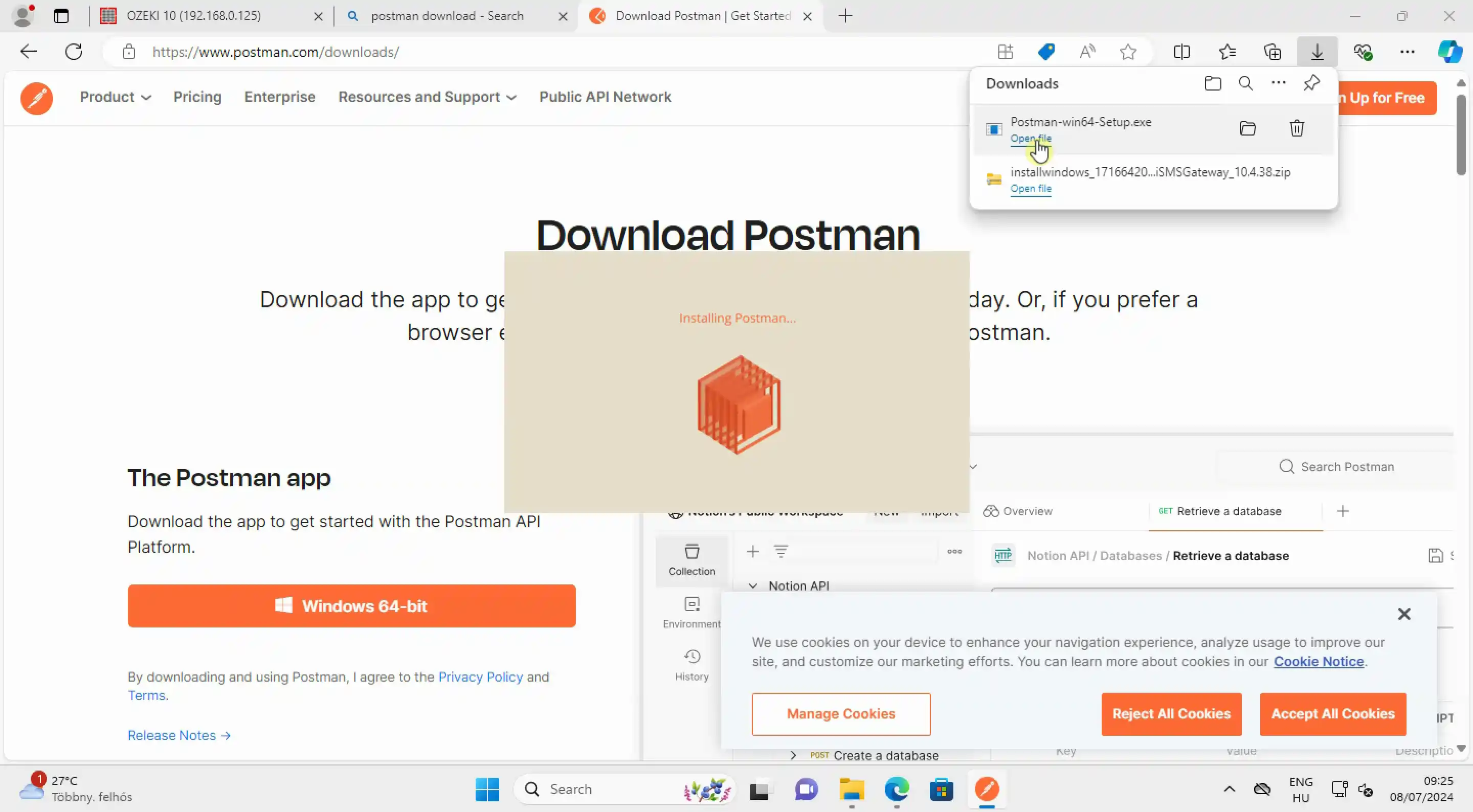
Comment créer un compte Postman
Postman vous invitera à créer un compte gratuit si vous n'en avez pas déjà un. Pour créer un compte, entrez votre adresse e-mail professionnelle préférée dans le champ fourni sur le côté droit, puis cliquez sur le bouton 'Créer un compte gratuit' (Figure 8). Cette action vous redirigera vers un navigateur web où vous pourrez finaliser le processus d'inscription. Avoir un compte Postman est essentiel pour accéder à toutes ses fonctionnalités et tester efficacement vos API, y compris l'Ozeki SMS Gateway.
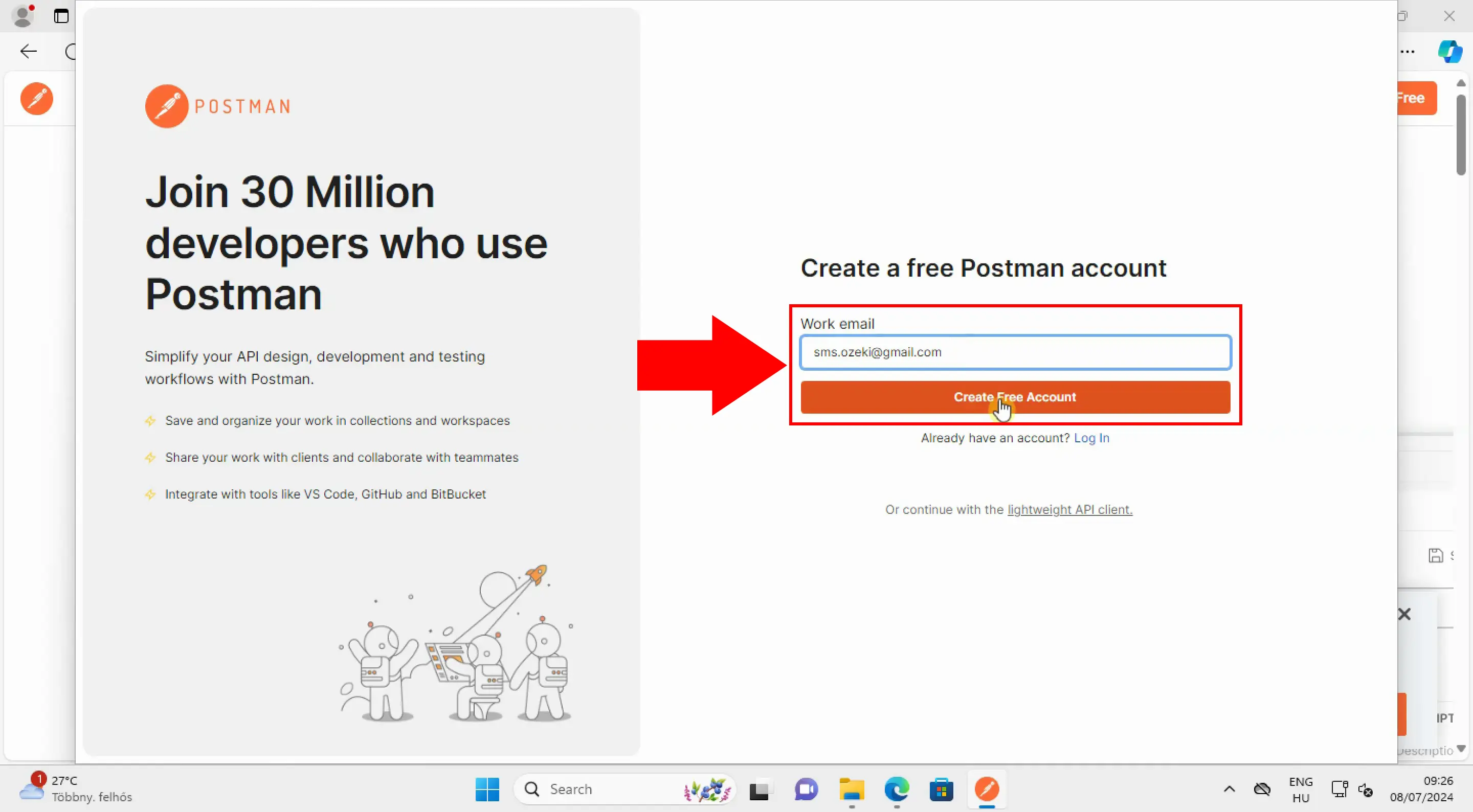
Fournir un nom d'utilisateur et un mot de passe Postman
Une fois la fenêtre du navigateur ouverte, vous verrez des champs sur le côté droit pour 'Nom d'utilisateur' et 'Mot de passe'. Définissez un nom d'utilisateur et un mot de passe fort pour votre compte. Entrez des informations mémorables mais sécurisées dans ces champs. Après avoir rempli ces détails, cliquez sur le bouton 'Créer un compte gratuit' pour finaliser le processus d'inscription (Figure 9).
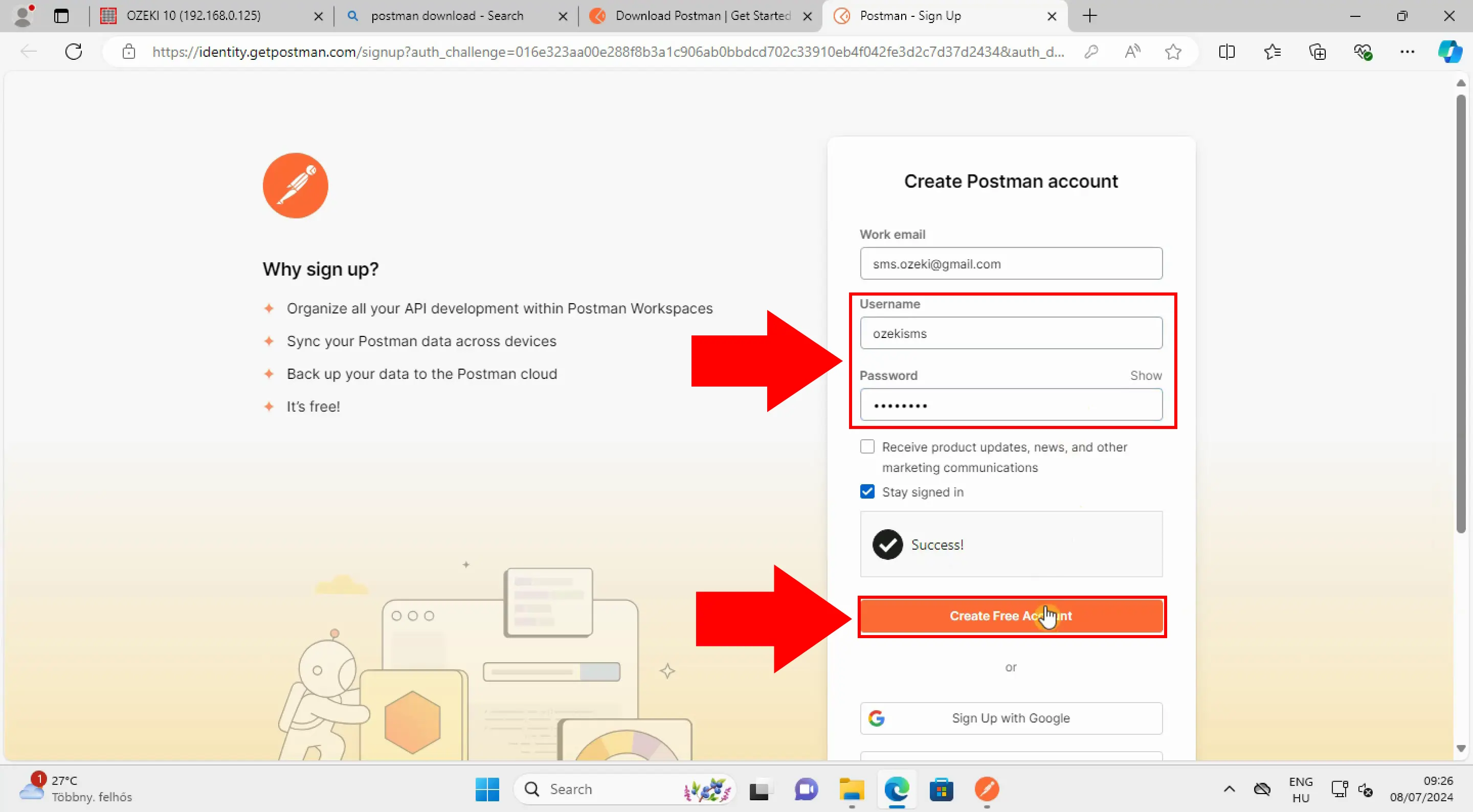
Fournir votre nom et rôle
Dans l'étape suivante, vous serez redirigé vers une page différente vous invitant à entrer votre nom et votre rôle professionnel. Remplissez la zone de texte 'Votre nom' avec votre nom et sélectionnez votre rôle dans le menu déroulant sous 'Quel est votre rôle ?' (Figure 10). Une fois que vous avez fourni ces informations, localisez et cliquez sur le bouton 'Continuer' pour poursuivre. Cette étape aide Postman à personnaliser l'expérience pour mieux répondre à vos besoins et préférences, améliorant ainsi votre flux de travail de test d'API.
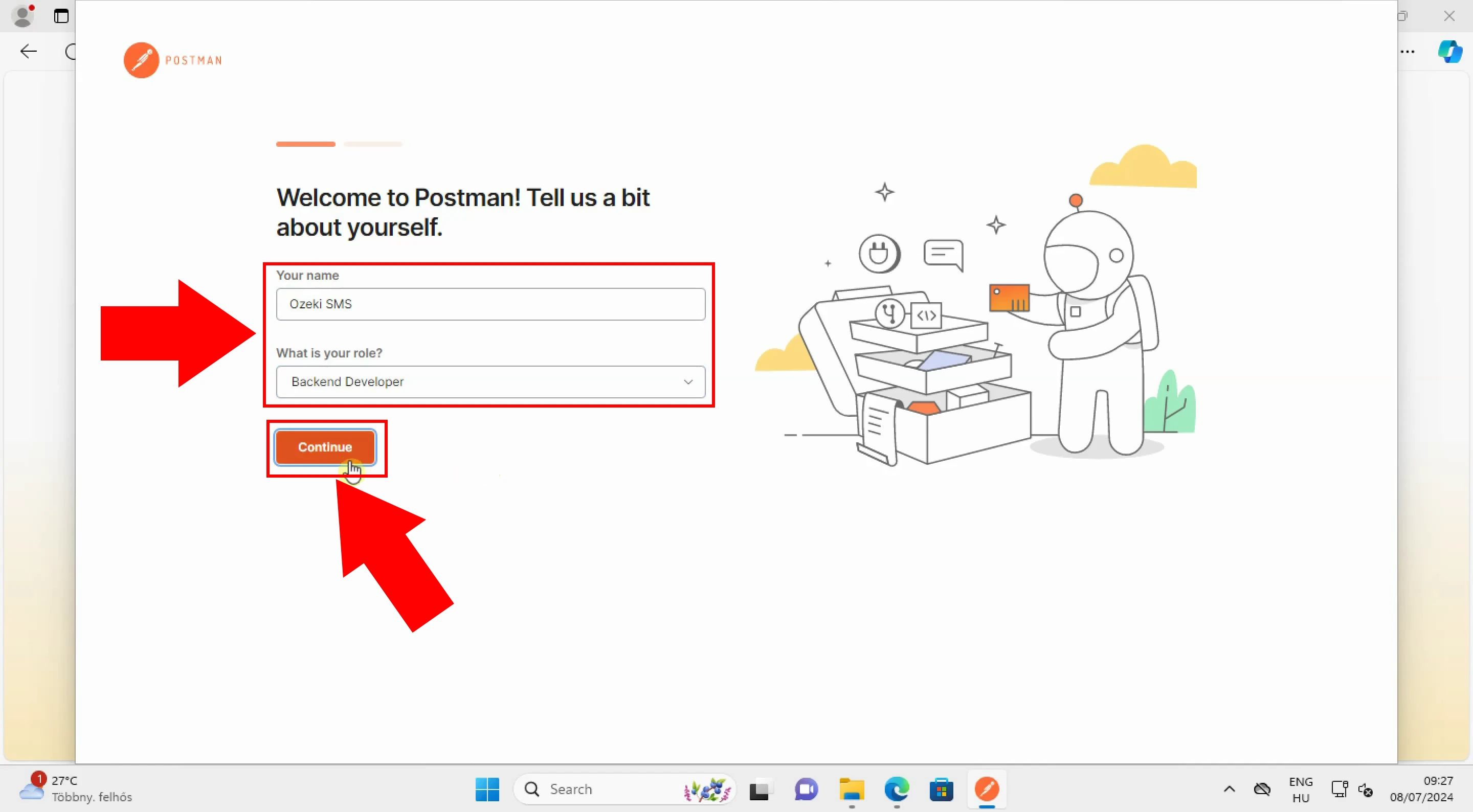
Postman a démarré
Si vous avez correctement suivi les étapes précédentes, Postman finira par se lancer. Le tableau de bord principal, comme le montre la Figure 11, vous accueillera. À partir de là, vous pourrez accéder à votre espace de travail personnel et commencer à tester votre API. Cette page principale fournit un centre pour tous vos besoins de développement et de test d'API, vous permettant de gérer vos requêtes, environnements, et plus encore efficacement.
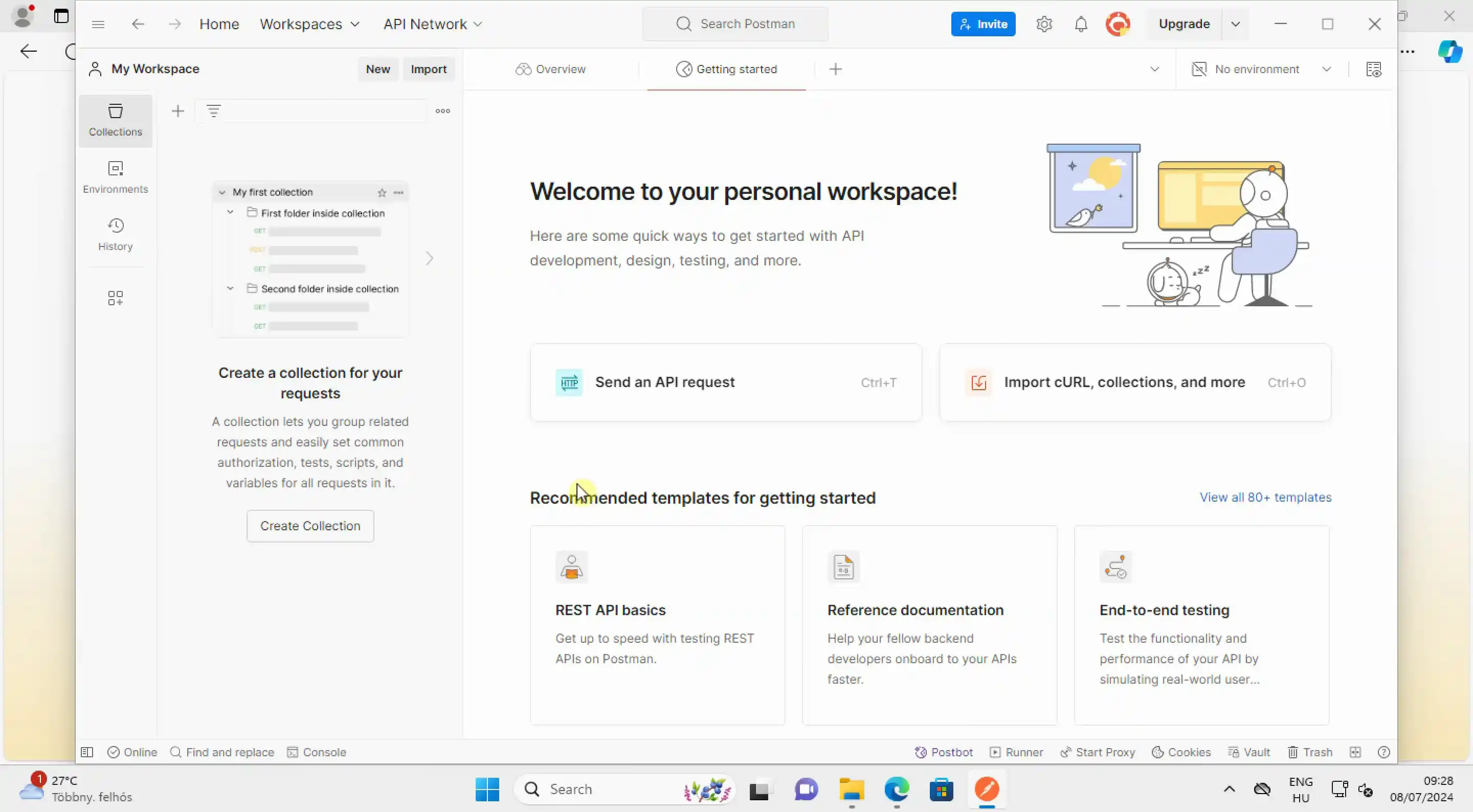
Étape 3 - Envoyer une requête HTTP GET avec Postman pour envoyer un SMS
Comment envoyer une requête HTTP GET avec Postman pour tester l'API Ozeki SMS Gateway (Tutoriel vidéo)
Cette courte vidéo de 39 secondes montre comment envoyer une requête HTTP GET en utilisant Postman pour tester l'API Ozeki SMS Gateway. En partant du tableau de bord principal de Postman, vous apprendrez comment ajouter une nouvelle requête et l'envoyer à votre utilisateur HTTP créé dans Ozeki SMS Gateway. Vous découvrirez également comment vérifier le message reçu dans Ozeki SMS Gateway et voir les détails du message. Cette vidéo rapide et claire vous assure de pouvoir tester efficacement vos requêtes API avec facilité.
Comment ajouter une nouvelle requête
Pour créer une nouvelle requête, cliquez simplement sur le bouton '+' comme le montre la Figure 12. Cela lancera le processus de création d'une nouvelle requête API dans Postman. À partir de là, vous pourrez configurer les détails de la requête, tels que la méthode HTTP, l'URL, les en-têtes et le corps, pour tester efficacement votre API Ozeki SMS Gateway.
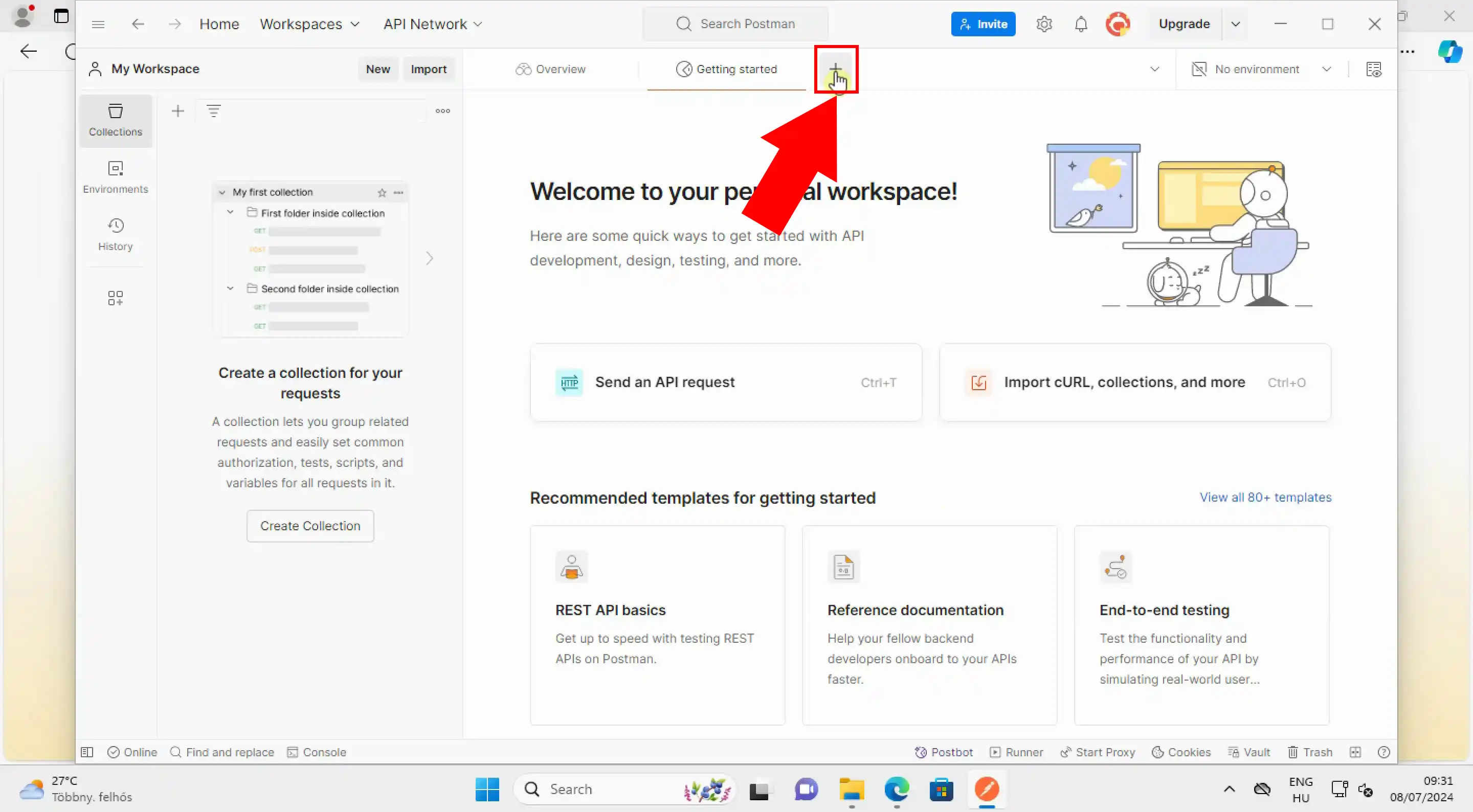
Insérer l'URL de la requête
Pour effectuer le test, nous utiliserons une requête HTTP GET. Commencez par localiser la zone de texte URL dans l'interface Postman, comme illustré dans la Figure 13. Entrez votre URL de requête dans cette zone de texte. Vous pouvez trouver un exemple de requête à 'Étape 4 - Exemple de requête' si vous faites défiler vers le bas. Assurez-vous de remplacer le nom d'utilisateur et le mot de passe dans la requête par ceux que vous avez définis lors de la création de l'utilisateur HTTP.
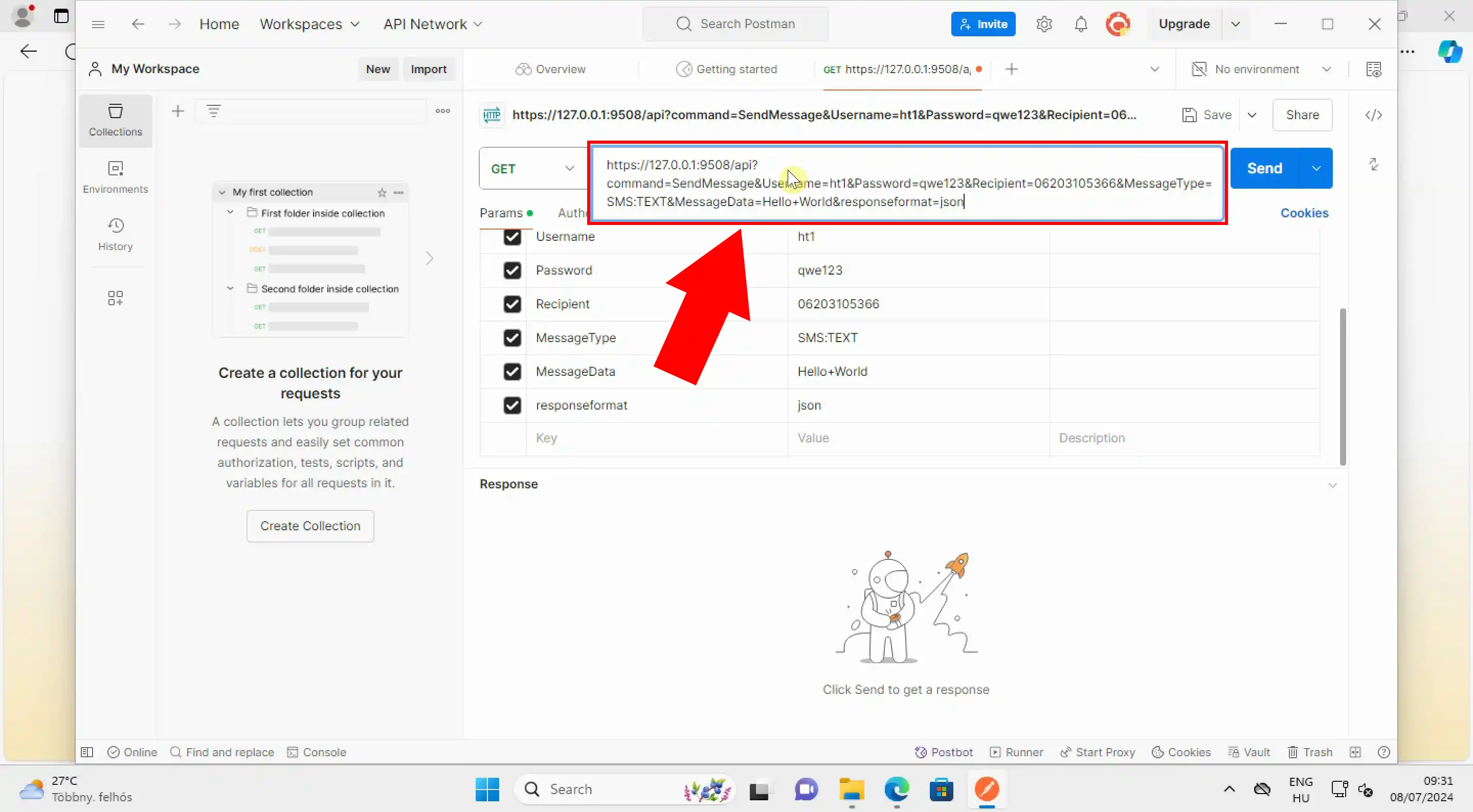
Comment envoyer la requête
Une fois que les étapes précédentes ont été correctement exécutées, cliquez sur le bouton bleu Envoyer situé dans le coin supérieur droit de l' interface Postman. (Figure 14) Cette action enverra votre requête HTTP GET à l'Ozeki SMS Gateway, vous permettant de tester la fonctionnalité de l'API et de vous assurer que votre configuration fonctionne comme prévu.
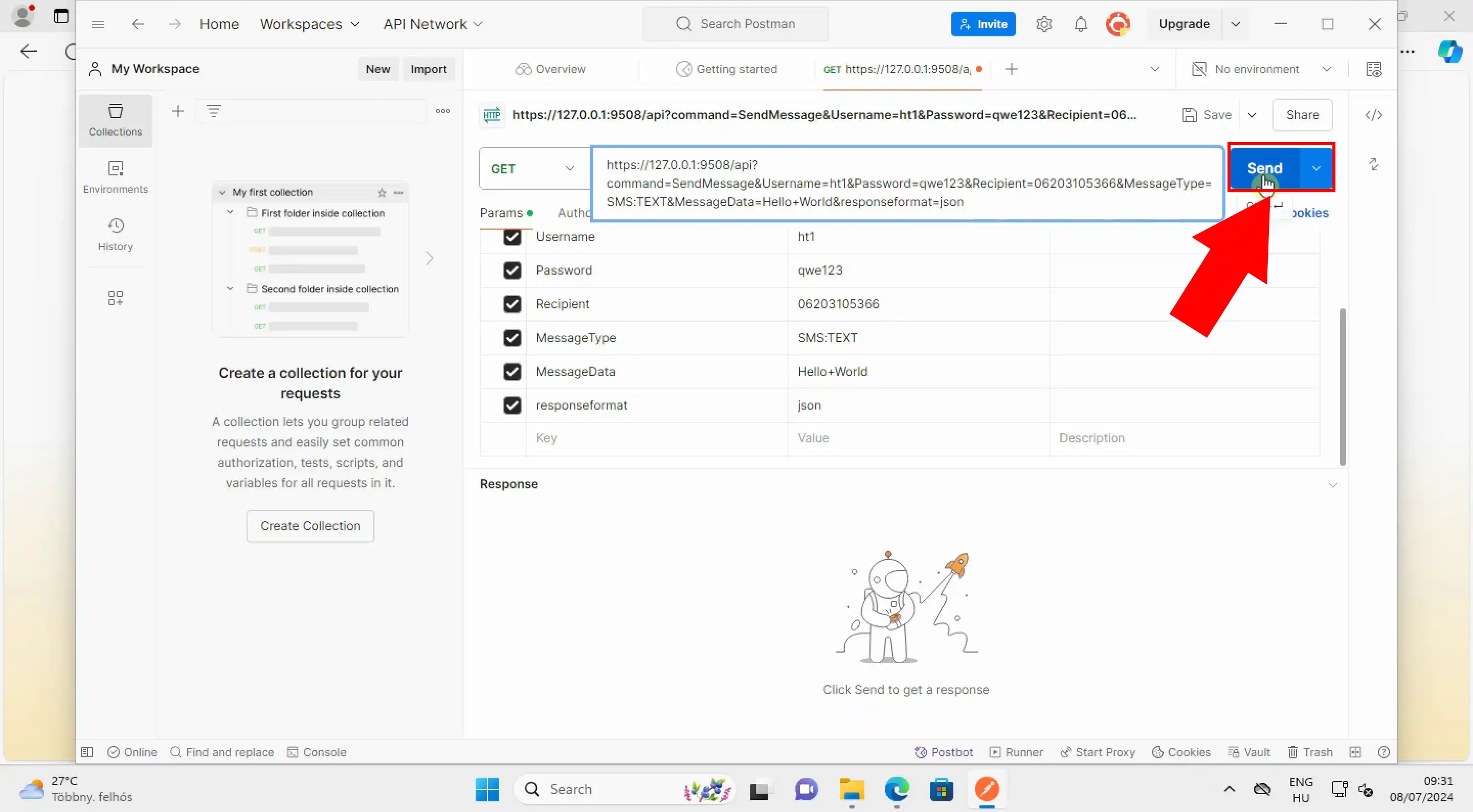
Vérifier la réponse reçue
Si la requête HTTP GET a réussi, vous recevrez une réponse qui peut être vue en bas de l'interface Postman. Le succès de la requête est indiqué par un code d'état 0 et un message d'état indiquant 'Message accepté pour livraison.' (Figure 15) Cette confirmation signifie que le message a bien été envoyé via l'Ozeki SMS Gateway.
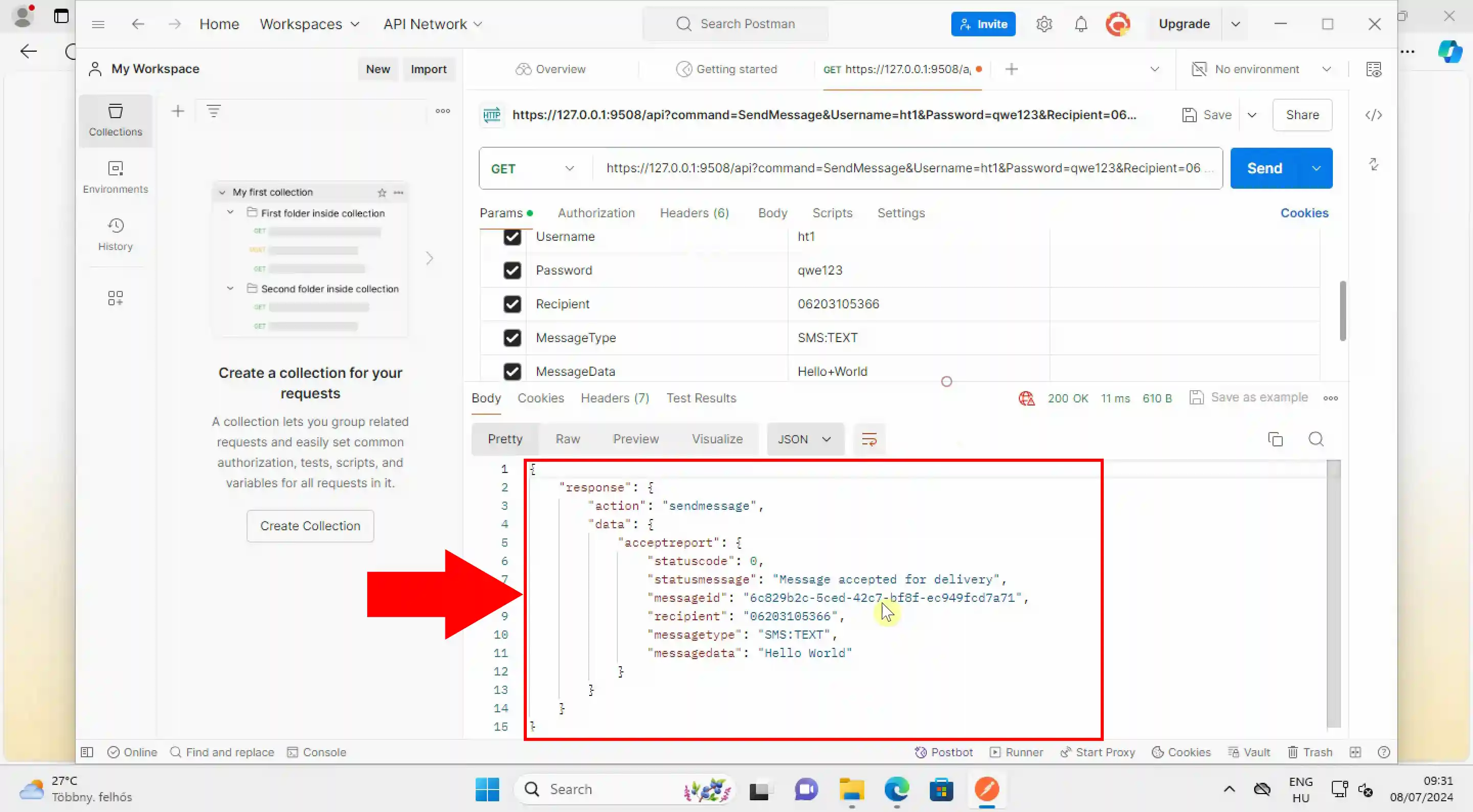
Vérifier la requête reçue dans Ozeki SMS Gateway
Pour vérifier la requête HTTP GET réussie dans l'Ozeki SMS Gateway, naviguez vers l'onglet 'Événements', comme le montre la Figure 16. Ici, vous devriez voir l'entrée étiquetée 'Soumission acceptée', confirmant que la requête a réussi. Cette étape garantit que le message a non seulement été envoyé mais aussi correctement reçu et traité par la passerelle SMS.
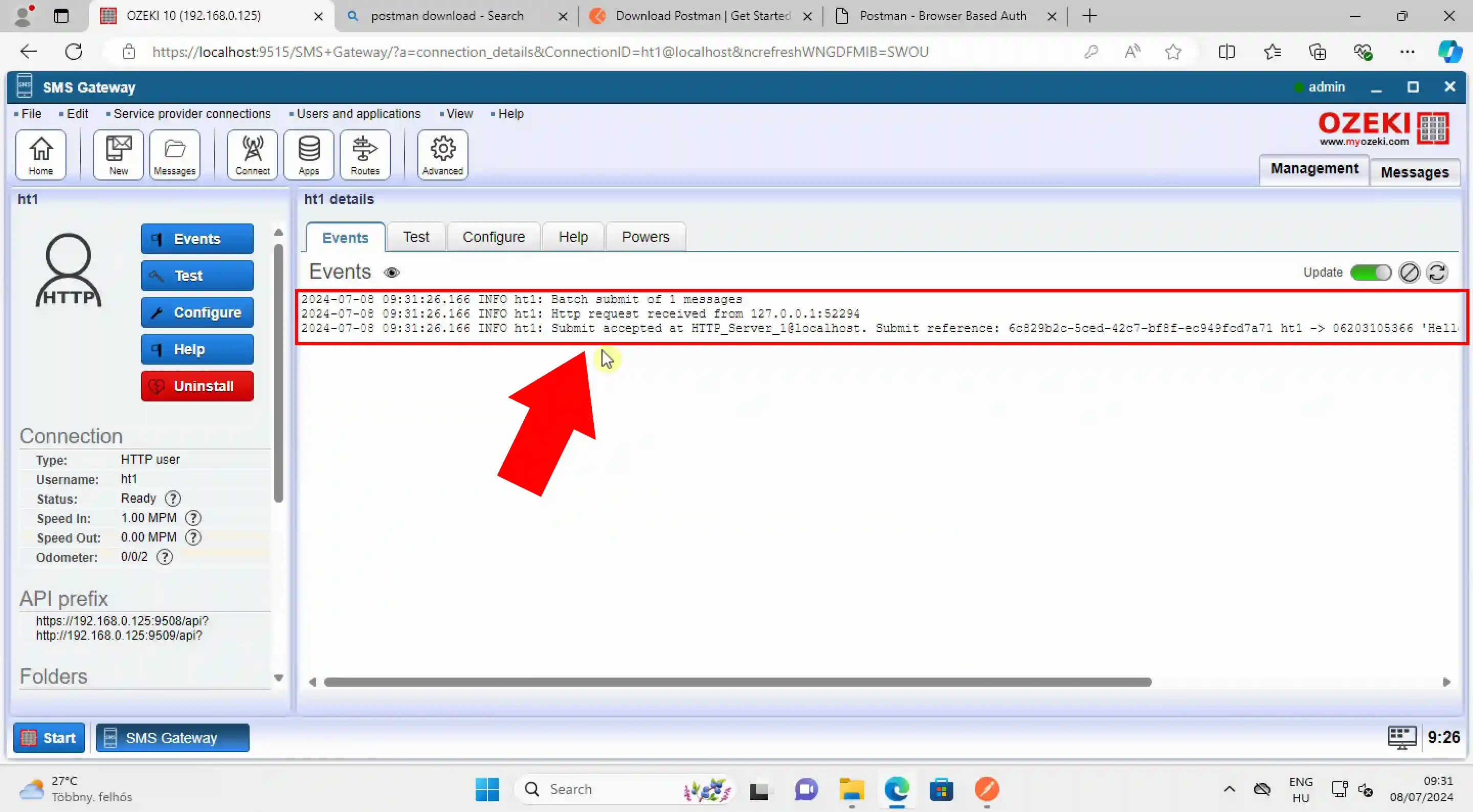
Vérifier le message envoyé
Pour voir le message envoyé dans l'Ozeki SMS Gateway, faites défiler vers le bas sur le côté gauche jusqu'à atteindre la section de contrôle des 'Dossiers'. Cliquez sur le dossier 'Envoyés', comme indiqué dans la Figure 17. Cette action ouvrira un menu où vous pourrez voir une liste des messages qui ont été envoyés. Ici, vous pourrez trouver le message de test API.
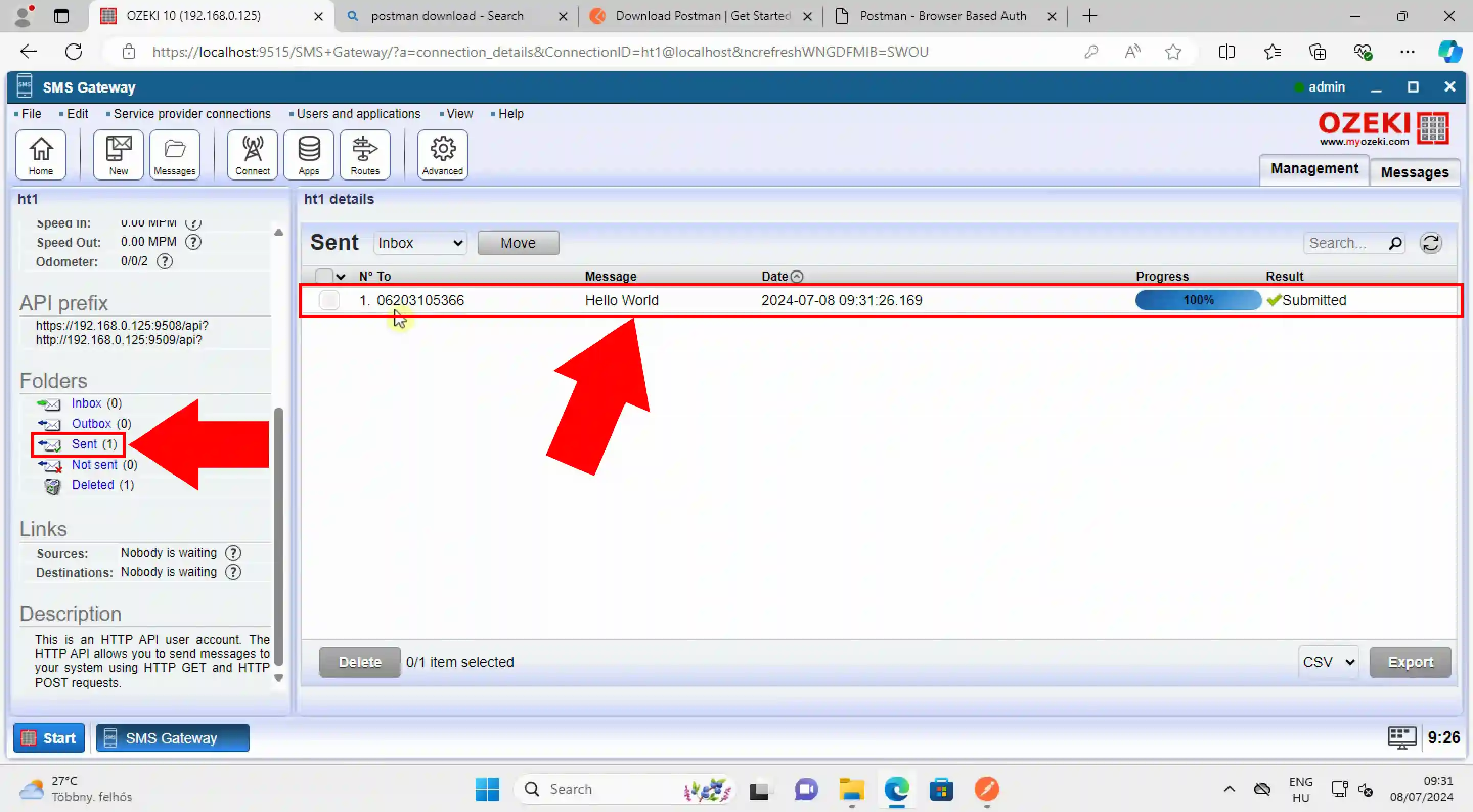
Étape 4 - Exemple de requête
Exemple de requête
https://127.0.0.1:9508/api?command=SendMessage&Username=ht1&Password=qwe123& Recipient=06203105366&MessageType=SMS:TEXT&MessageData=Hello+World&responseformat=json
Exemple de réponse
{
"response": {
"action": "sendmessage",
"data": {
"acceptreport": {
"statuscode": 0,
"statusmessage": "Message accepted for delivery",
"messageid": "a79af012-741b-4272-ba59-427524f2e546",
"recipient": "06203105366",
"messagetype": "SMS:TEXT",
"messagedata": "Hello World"
}
}
}
}
FAQ
Quels sont quelques cas de test courants pour le test d'API de passerelle SMS ?
Lors du test d'une API de passerelle SMS, il est important de couvrir une gamme de cas de test courants pour garantir la fiabilité et les performances du système. Ces cas de test incluent généralement la vérification de la livraison réussie des messages, le test de différents formats de messages tels que texte brut, multimédia et Unicode, et la vérification des retards dans la livraison des messages. De plus, il est crucial de tester la gestion des limites de longueur des messages par le système et de valider la façon dont l'API gère les scénarios de gestion des erreurs. Ces tests complets aident à garantir que la passerelle SMS fonctionne efficacement dans diverses conditions et peut gérer des exigences de messagerie variées.
Quels sont les aspects clés à considérer lors du test d'une API de passerelle SMS ?
Lors du test d'une API de passerelle SMS, il est essentiel de se concentrer sur divers facteurs critiques pour garantir des performances optimales. Les aspects clés incluent la vitesse de livraison des messages, la précision du formatage des messages tels que l'encodage des caractères et la gestion des caractères spéciaux, et l'efficacité des mécanismes de gestion des erreurs. De plus, évaluer les temps de réponse de l'API est crucial pour comprendre la rapidité avec laquelle le système réagit aux requêtes. De plus, tester l'évolutivité et la fiabilité est important pour s'assurer que la passerelle peut gérer un grand volume de messages efficacement sans compromettre les performances ou la stabilité.
Quels sont quelques défis courants rencontrés lors du test d'API de passerelle SMS ?
Lors du test d'API de passerelle SMS, plusieurs défis courants peuvent survenir et doivent être résolus pour garantir des performances robustes. Les problèmes de connectivité réseau peuvent considérablement affecter la livraison des messages, il est donc crucial de tester dans diverses conditions de réseau. De plus, garantir la compatibilité avec différents opérateurs mobiles est essentiel pour s'assurer que les messages sont livrés sur divers réseaux. La gestion efficace des échecs de livraison des messages et la mise en place de mesures de sécurité appropriées pour protéger les données utilisateur pendant la transmission sont également des aspects critiques qui nécessitent une attention particulière pour maintenir l'intégrité des données et la confiance des utilisateurs.
Postman est-il totalement gratuit ?
Postman propose des versions gratuites et payantes. La version gratuite offre des fonctionnalités essentielles comme la conception, le test et le débogage des API. Elle prend en charge les développeurs individuels et les petites équipes avec des outils de collaboration de base. Cependant, pour des fonctionnalités avancées telles que la collaboration d'équipe, la surveillance des API et les tests automatisés, vous pourriez avoir besoin de passer aux plans payants de Postman, qui offrent des fonctionnalités et un support supplémentaires.
Pour résumer
Nous avons fait de notre mieux pour rendre cela simple et vous guider à travers tous les détails aussi facilement que possible. En suivant les instructions ci-dessus, vous pouvez créer la solution rapidement. Maintenant, vous pouvez tester l'API Ozeki SMS Gateway. Vous avez vu les avantages qu'Ozeki SMS Gateway peut apporter. Si vous souhaitez découvrir plus d'informations précieuses sur les avantages d'autres solutions similaires, veuillez ouvrir ozeki-sms-gateway.com.
